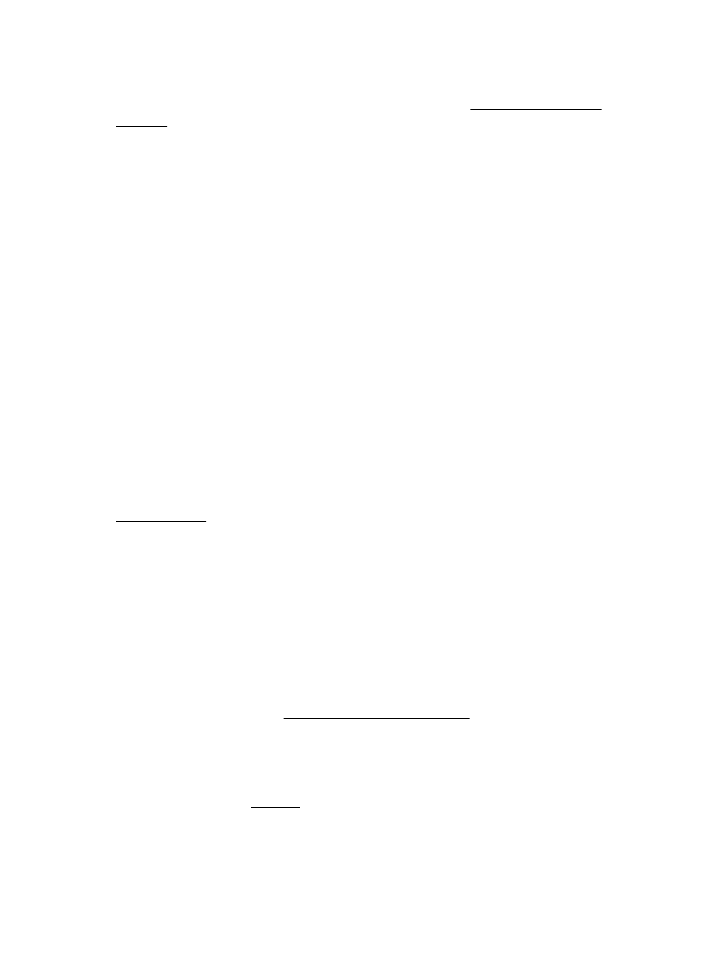
A posição de textos ou imagens está incorreta
Verifique como a mídia foi carregada
Verifique se as guias de largura e profundidade estão rentes às bordas da pilha de
mídia e se a bandeja não está sobrecarregada. Para obter mais informações, consulte
Carregar mídia.
Verifique o tamanho da mídia
•
O conteúdo da página poderá ficar cortado se o tamanho do documento for
maior que o da mídia que está sendo usada.
•
Verifique se o tamanho da mídia no driver da impressora corresponde ao da
mídia colocada na bandeja.
Verifique as configurações de margem
Se o texto ou as figuras estiverem cortadas nas bordas da página, veja se não é
porque as margens estão definidas acima da área de impressão da impressora. Para
mais informações, consulte Definição de margens mínimas.
Verifique a configuração de orientação de página
Verifique se o tamanho do papel e a orientação da página selecionados no aplicativo
correspondem às configurações no driver da impressora. Para obter mais
informações, consulte Imprimir.
Verificar a localização do dispositivo e o comprimento do cabo USB
Campos eletromagnéticos altos (como os gerados pelos cabos USB) podem às vezes
causar leves distorções nas impressões. Moca o dispositivo para longe de fontes de
campos eletromagnéticos. Além disso, recomenda-se usar um cabo USB com menos
Capítulo 5
48
Solucionar um problema
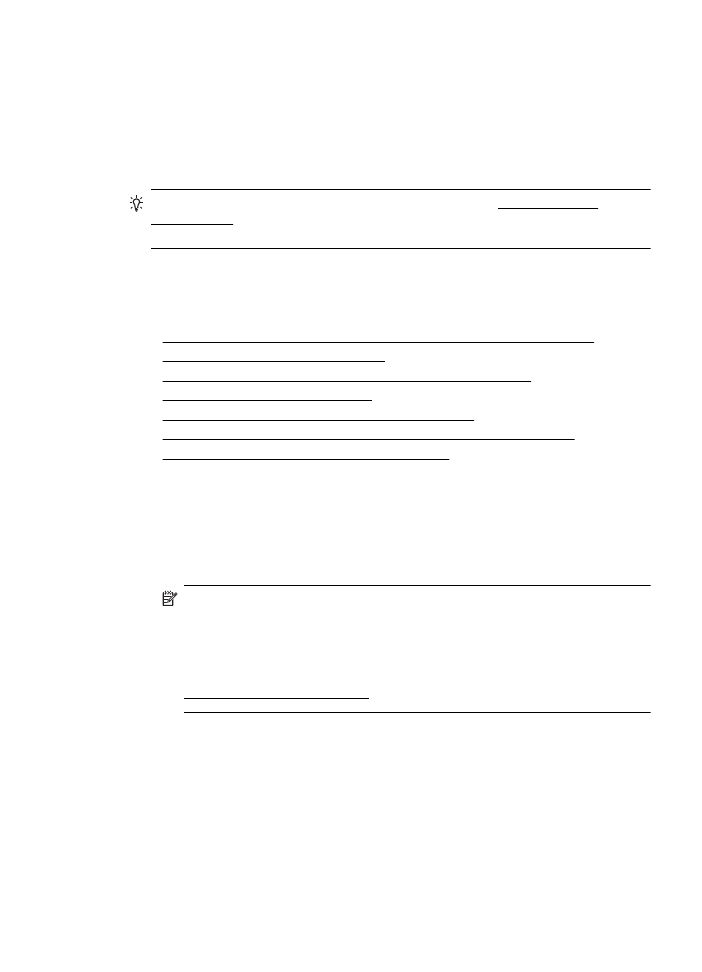
de 3 metros (9,8 pés) de comprimento para minimizar os efeitos desses campos
eletromagnéticos.
Se as soluções acima não funcionarem, é possível que o problema esteja sendo
causado pela incapacidade do aplicativo em interpretar corretamente as configurações
de impressão. Consulte as notas de versão quanto a conflitos conhecidos de software,
consulte a documentação do aplicativo ou entre em contato com o fabricante do
software para solicitar ajuda específica.
Dica Você pode acessar o site de suporte online HP em www.hp.com/go/
customercare, para informações e utilitários que podem ajudar você a resolver
muitos problemas comuns de impressoras.